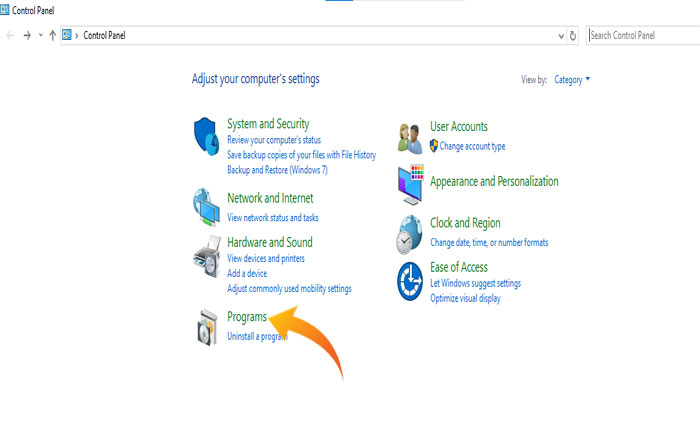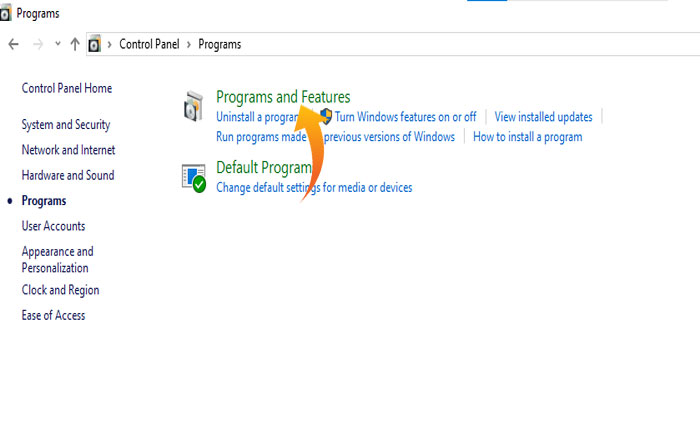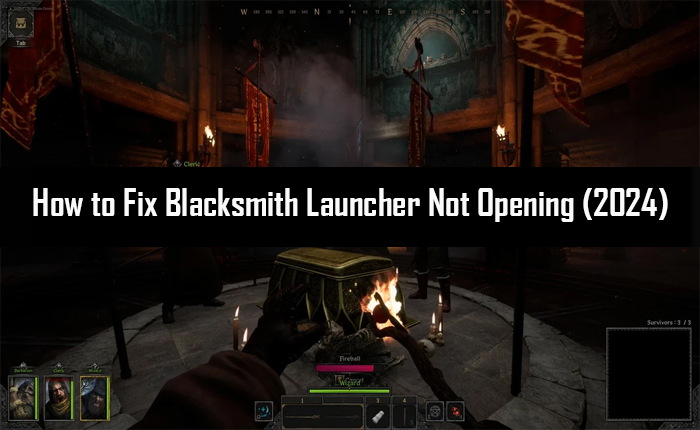
Stai riscontrando il problema del Blacksmith Launcher che non si apre? Se la tua risposta è SÌ, sei nel posto giusto.
Al momento, alcuni giocatori riscontrano problemi con Blacksmith Launcher e alcuni di loro hanno segnalato che Blacksmith Launcher non si apre.
Se riscontri lo stesso problema e stai cercando una soluzione, non cercare oltre: ci pensiamo noi.
In questa guida imparerai come risolvere il problema del Blacksmith Launcher che non si apre.
Quindi, senza ulteriori indugi, cominciamo:
Come risolvere il problema dell'apertura di Blacksmith Launcher?
Se riscontri il problema dell'apertura del Blacksmith Launcher, puoi risolverlo utilizzando i metodi indicati di seguito.
Riavvia il tuo computer
A volte, i giocatori riscontrano questo problema quando aprono il launcher e giocano a causa di bug e glitch presenti sul loro dispositivo.
Fortunatamente, questi problemi sono temporanei e possono essere risolti semplicemente riavviando il dispositivo.
Quindi, puoi iniziare a risolvere il problema dell'apertura di Blacksmith Launcher riavviando il dispositivo.
Per prima cosa, spegni il dispositivo e attendi qualche istante prima di riavviarlo.
Una volta avviato, apri il launcher per verificare se il problema è stato risolto.
Chiudere completamente e riavviare Blacksmith Launcher
Se Blacksmith Launcher è già in esecuzione in background e per qualche motivo non riesci ad accedervi, non potrai riaprirlo finché non lo chiuderai completamente.
In tal caso, dovresti prendere in considerazione la possibilità di chiudere il launcher dal task manager e di riaprirlo.
Per chiudere completamente Blacksmith Launcher dal task manager, seguire i passaggi seguenti:
- Fare clic con il tasto destro del mouse su Barra delle applicazioni e seleziona Gestore attività.
- Nella finestra del task manager, seleziona Processi scheda.
- Qui vedrai tutti i processi in esecuzione sul tuo dispositivo.
- Trovare il Lanciatore del fabbro e fai clic destro su di esso.
- Dal menu, seleziona Ultimo compito.
- Questo è tutto.
Esegui come amministratore
A volte i giocatori riscontrano problemi nell'eseguire il launcher del gioco perché non dispone delle autorizzazioni necessarie.
Se la chiusura del launcher dal task manager non risolve il problema, dovresti provare a eseguirlo con privilegi di amministratore.
Per farlo, fai clic con il pulsante destro del mouse sull'icona di collegamento del launcher e seleziona Esegui come amministratore.
In questo modo il launcher verrà eseguito con privilegi di amministratore e tutti i problemi causati dalla mancanza di autorizzazioni saranno risolti.
Reinstallare Launcher
Infine, puoi valutare di disinstallare e reinstallare Blacksmith Launcher.
Per disinstallare il launcher, procedere come segue:
- Apri il Pannello di controllol e vai a Programmi.
- Qui seleziona il Programmi e caratteristiche opzione.
- Verrà visualizzato l'elenco delle applicazioni installate sul dispositivo.
- Trovare il Lanciatore del fabbro e fai clic destro su di esso.
- Dal menu, seleziona Disinstallare.
- Ora vai alla posizione del file Blacksmith ed elimina tutti i file di installazione.
- Attendi qualche istante e reinstalla Blacksmith Launcher dal suo sito web ufficiale.
- Questo è tutto.
Contatta il supporto
Se nessuno di questi metodi funziona, l'ultima cosa che puoi fare è contattare l'assistenza clienti per ulteriore assistenza.
Ecco fatto, speriamo che questa guida ti aiuti a risolvere il problema del Blacksmith Launcher che non si apre.